- 系统
- 教程
- 软件
- 安卓
时间:2021-03-27 来源:u小马 访问:次
EDraw Max怎么创建生日贺卡?亿图图示中想要创建一张生日贺卡,该怎么制作生日贺卡呢?相信有很多小伙伴们都遇到了这样的问题,那么就来看一看小编来为大家带来的EDraw Max创建生日贺卡操作步骤吧!
方法步骤:
1、打开亿图图示软件,进入亿图图示的主界面;
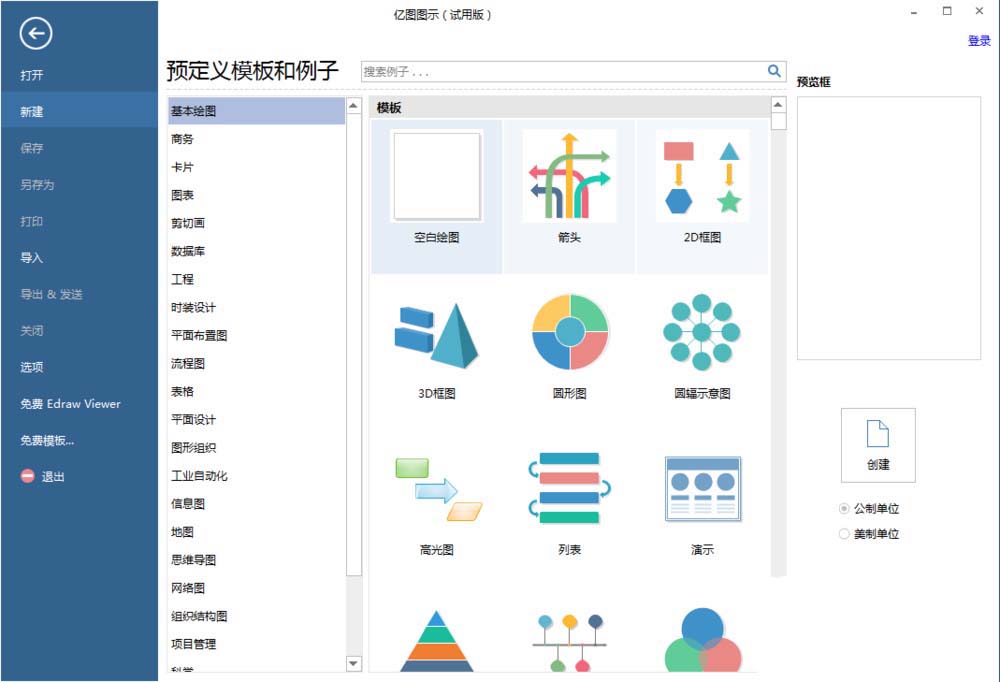
2、在菜单栏中点击卡片;
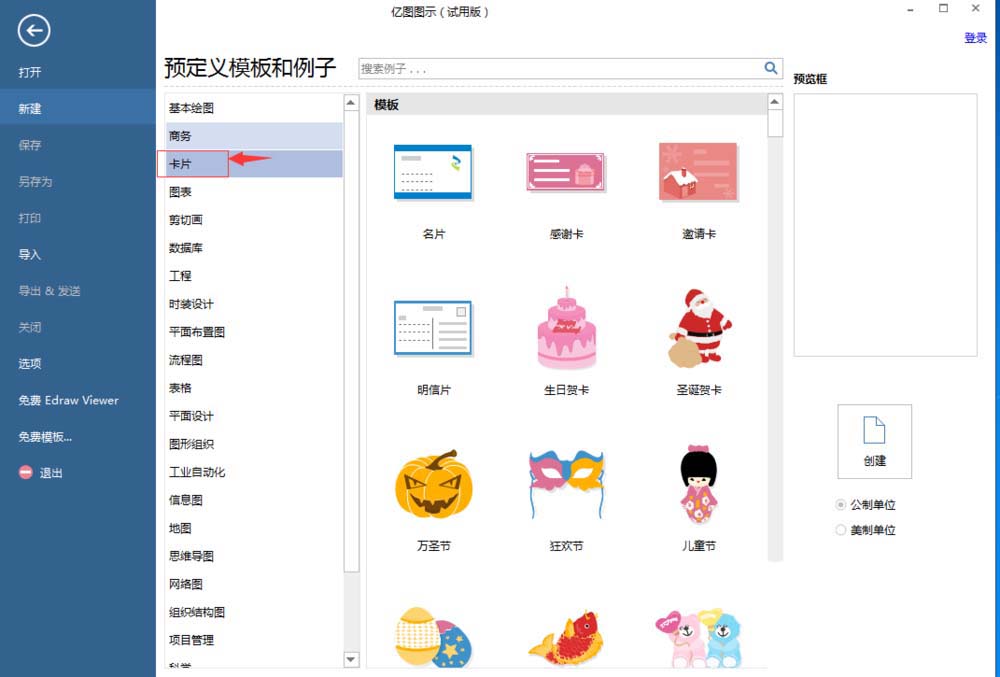
3、在右边的模板中点击生日贺卡;
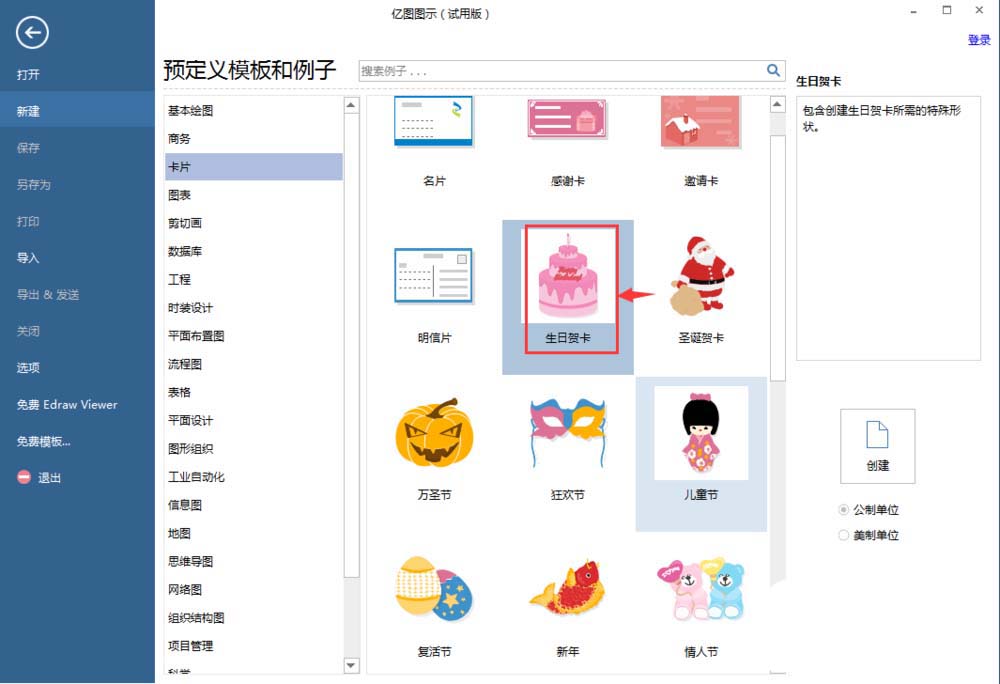
4、在生日图库中,将生日装饰条幅拉到右边;
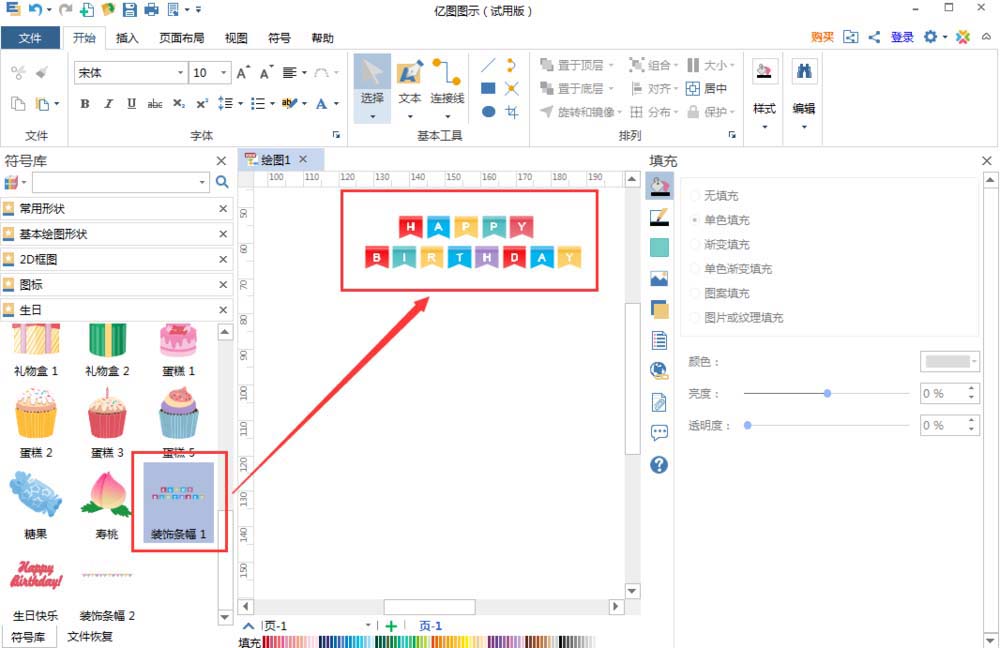
5、添加蛋糕图片;
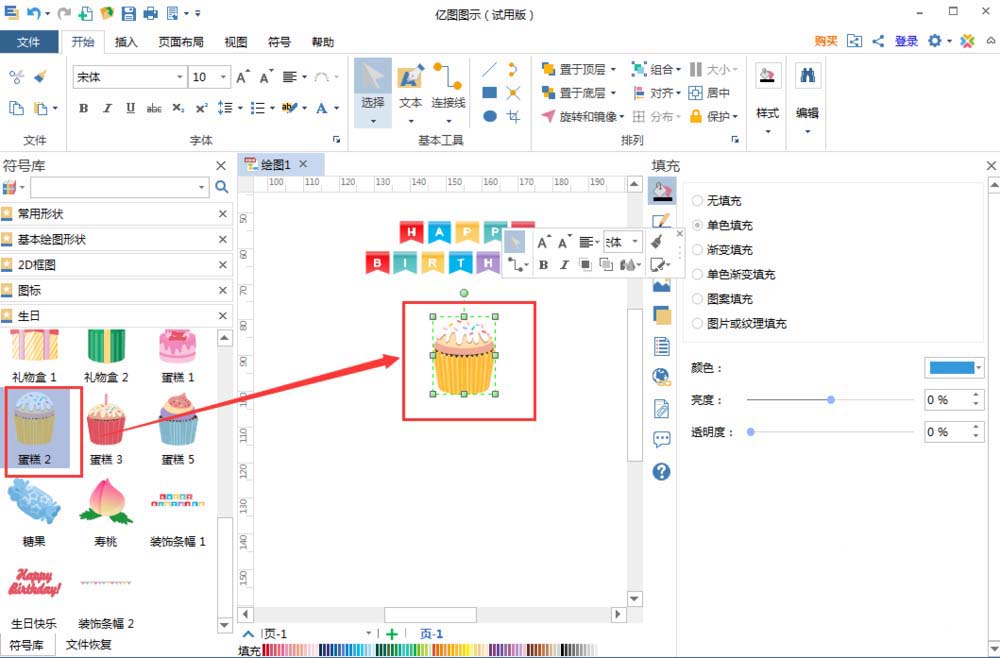
6、添加生日快乐文字;
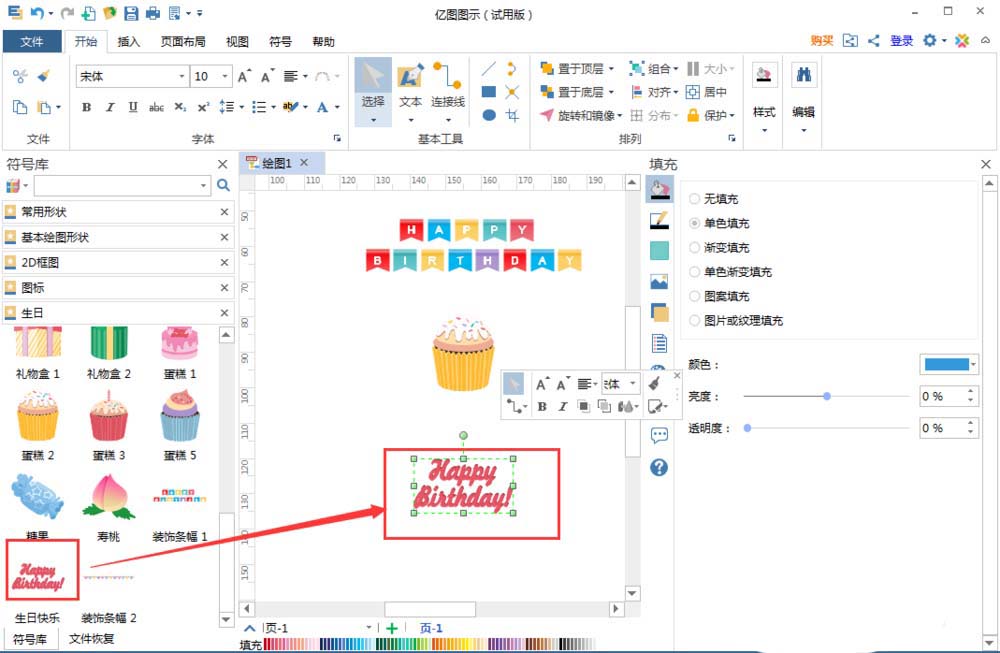
7、点击矩形,绘制一个矩形框,将其置于底层;
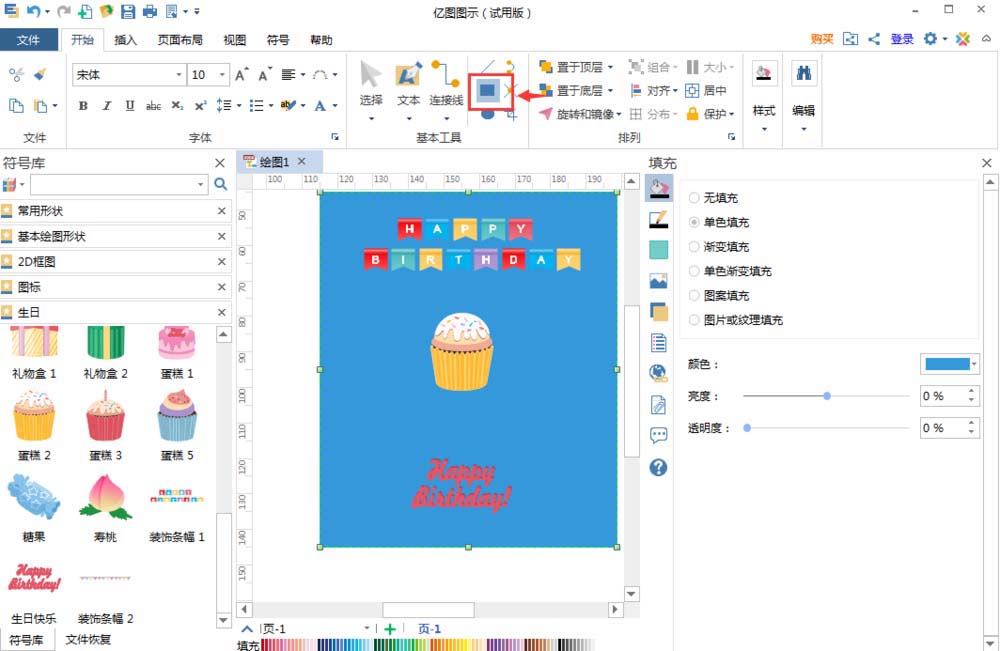
8、一张生日贺卡就做好了,用类似的方法,我们可以在亿图图示中创建很多不同风格和内容的贺卡。
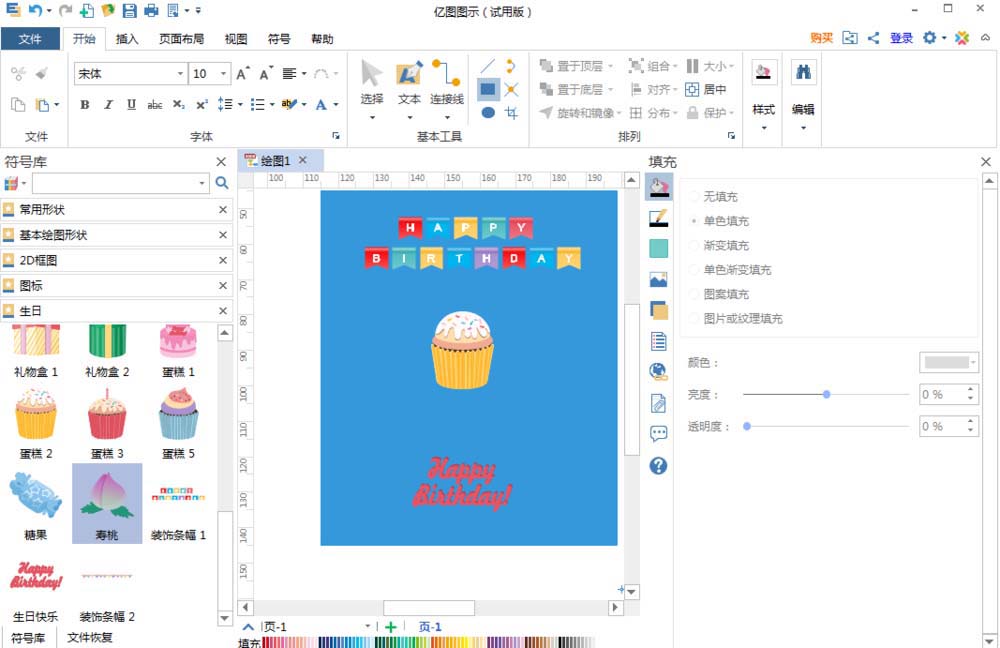
以上就是小编和大家分享的关于使用EDraw Max创建生日贺卡的具体操作方法了,感兴趣的小伙伴可以跟着以上步骤试一试,希望以上教程可以帮到大家,关注Win10u小马精彩资讯教程不间断。





